كيفية استيراد ملفات msg من نظام الملفات إلى مجلد Outlook؟
عادةً، يمكنك استيراد ملفات msg من نظام الملفات إلى مجلد في Outlook عن طريق السحب والإفلات. في هذه المقالة، سنوضح لك طريقة سهلة لاستيراد جميع ملفات msg من نظام الملفات إلى مجلد Outlook محدد بالتفصيل.
استيراد ملفات msg من نظام الملفات إلى مجلد Outlook باستخدام كود VBA
استيراد ملفات msg من نظام الملفات إلى مجلد Outlook باستخدام كود VBA
يرجى اتباع الخطوات التالية لاستيراد ملفات msg من نظام الملفات إلى مجلد محدد في Outlook.
1. اضغط على مفتاحي Alt + F11 لفتح نافذة Microsoft Visual Basic for Applications.
2. في نافذة Microsoft Visual Basic for Applications، انقر فوق إدراج > وحدة. ثم قم بنسخ الكود التالي الخاص بـ VBA إلى نافذة الوحدة.
كود VBA: استيراد ملفات msg من نظام الملفات إلى مجلد Outlook
Sub ImportMessagesInFolder()
Dim xFSO As Scripting.FileSystemObject
Dim xSourceFld As Scripting.Folder
Dim xSourceFldPath As String
Dim xFileItem As Scripting.File
Dim xMSG As Object
Dim xMailItem As MailItem
Dim xSaveFld As Outlook.Folder
On Error Resume Next
Set xFSO = New Scripting.FileSystemObject
Set xSelFolder = CreateObject("Shell.Application").BrowseForFolder(0, "Select a folder:", 0, 0)
If Not TypeName(xSelFolder) = "Nothing" Then
xSourceFldPath = xSelFolder.self.Path + "\"
Else
xSourceFldPath = ""
Exit Sub
End If
Set xSourceFld = xFSO.GetFolder(xSourceFldPath)
Set xSaveFld = GetObject("", "Outlook.Application").GetNamespace("MAPI").PickFolder
If TypeName(xSaveFld) = "Nothing" Then
Exit Sub
End If
For Each xFileItem In xSourceFld.Files
Set xMSG = Session.OpenSharedItem(xFileItem.Path)
Set xMailItem = xMSG.Copy
xMailItem.Move xSaveFld
Set xMailItem = Nothing
xMSG.Delete
Set xMSG = Nothing
Next xFileItem
Set xFileItem = Nothing
Set xSourceFld = Nothing
Set xFSO = Nothing
End Sub3. اضغط على مفتاح F5 لتشغيل الكود. في مربع الحوار Browse For Folder الذي سيظهر، حدد المجلد الذي يحتوي على ملفات msg التي تريد استيرادها إلى مجلد Outlook، ثم انقر فوق الزر موافق. شاهد لقطة الشاشة:
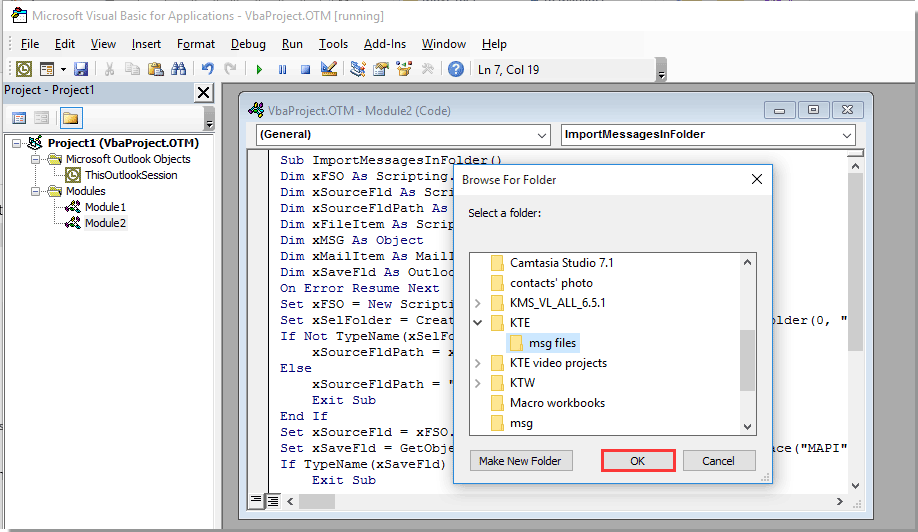
4. الآن سيظهر مربع حوار حدد مجلد، يرجى تحديد مجلد في Outlook لحفظ ملفات msg المستوردة، ثم انقر فوق الزر موافق.
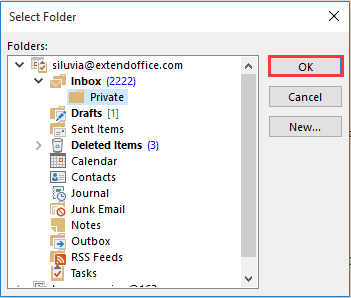
بعد ذلك، سيتم استيراد جميع ملفات msg الموجودة في مجلد معين في نظام الملفات إلى مجلد Outlook المحدد فورًا.
حفظ رسائل البريد الإلكتروني المختارة بسهولة بصيغ مختلفة في Outlook:
مع الحفظ بالجملة أداة Kutools for Outlook، يمكنك بسهولة حفظ عدة رسائل بريد إلكتروني محددة كملفات HTML منفردة، ملفات نصية، مستندات Word، ملفات CSV وكذلك ملفات PDF في Outlook كما هو موضح في العرض التوضيحي أدناه.
قم بتنزيل النسخة المجانية من Kutools for Outlook الآن! /a>

مقالات ذات صلة:
أفضل أدوات الإنتاجية لمكتب العمل
عزز مهاراتك في Excel باستخدام Kutools لـ Excel، واختبر كفاءة غير مسبوقة. Kutools لـ Excel يوفر أكثر من300 ميزة متقدمة لزيادة الإنتاجية وتوفير وقت الحفظ. انقر هنا للحصول على الميزة الأكثر أهمية بالنسبة لك...
Office Tab يجلب واجهة التبويب إلى Office ويجعل عملك أسهل بكثير
- تفعيل تحرير وقراءة عبر التبويبات في Word، Excel، PowerPoint، Publisher، Access، Visio وProject.
- افتح وأنشئ عدة مستندات في تبويبات جديدة في نفس النافذة، بدلاً من نوافذ مستقلة.
- يزيد إنتاجيتك بنسبة50%، ويقلل مئات النقرات اليومية من الفأرة!
جميع إضافات Kutools. مثبت واحد
حزمة Kutools for Office تجمع بين إضافات Excel وWord وOutlook وPowerPoint إضافة إلى Office Tab Pro، وهي مثالية للفرق التي تعمل عبر تطبيقات Office.
- حزمة الكل في واحد — إضافات Excel وWord وOutlook وPowerPoint + Office Tab Pro
- مثبّت واحد، ترخيص واحد — إعداد في دقائق (جاهز لـ MSI)
- الأداء الأفضل معًا — إنتاجية مُبسطة عبر تطبيقات Office
- تجربة كاملة لمدة30 يومًا — بدون تسجيل، بدون بطاقة ائتمان
- قيمة رائعة — وفر مقارنة بشراء الإضافات بشكل منفرد